萬盛學電腦網 >> 路由器知識 >> 路由器簡介 >> mw150rm路由器怎麼無線橋接
mw150rm路由器怎麼無線橋接
現在是網絡時代,隨著互聯網的全面普及,無線路由器已經得到越來越廣泛的應用,而如今Wi-Fi無線設備更是爆炸式增長,這讓移動互聯得到了翻天覆地的變化,那麼你知道mw150rm路由器怎麼無線橋接嗎?下面是學習啦小編整理的一些關於mw150rm路由器無線橋接的相關資料,供你參考。
mw150rm路由器無線橋接的方法:
1、打開電腦桌面上的IE浏覽器,清空地址欄並輸入:192.168.1.253,回車後頁面會彈出登錄框。

2、在彈出的對話框中,輸入默認的用戶名:admin,默認的登錄密碼:admin;然後點擊“確定”。

Bridge:橋接模式設置
1、運行設置向導:進入路由器的管理界面後,點擊“設置向導”——>點擊“下一步”。
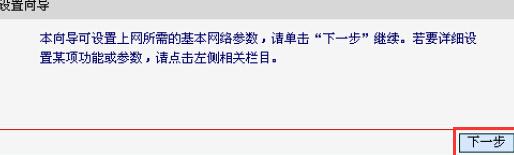
2、選擇工作模式:這裡需選擇“Bridge:橋接模式”——>點擊“下一步”。
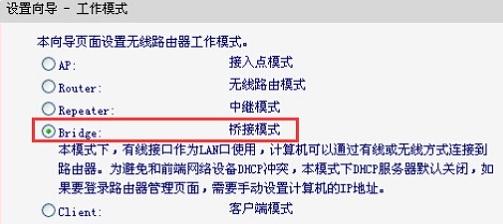
3、修改“本設備的SSID ”,這裡指的是MW150RM的無線WiFi名稱——>“信道”選擇與主路由器的信道一致——>點擊“掃描”

4、在掃描結果中,找到主路由器的無線信號名稱(SSID)——>點擊“連接”。

注意:如果掃描不到對應信號,請確認主路由器已開啟無線功能,且嘗試減小路由器之間的距離。
5、輸入無線密鑰:“密鑰類型”請選擇與主路由器的類型一致——>“密鑰”請輸入被中繼的無線網絡密碼——>點擊“下一步”。
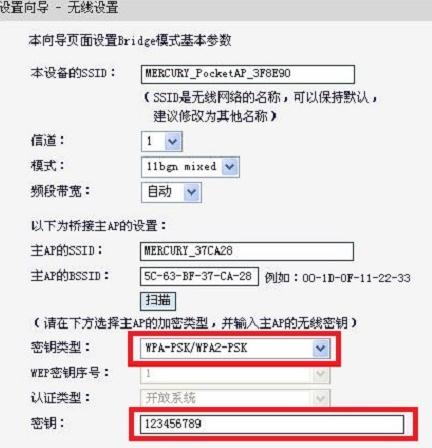
6、設置MW150RM的無線密碼:選擇“開啟無線安全”——>設置“PSK密碼”——>點擊“下一步”。(這裡設置的就是水星MW150RM迷你路由器發射的無線WiFi信號的密碼)

7、完成設置:點擊“重啟”
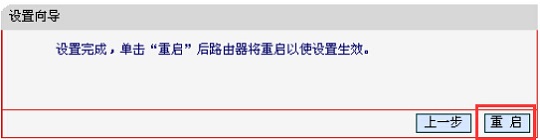
看過文章“mw150rm路由器怎麼無線橋接”的人還看了:
1.破解路由器用戶名及密碼的詳細圖文教程
2.路由器設置
3.無線路由器怎麼設置
4.友訊無線路由器網絡配置圖解
5.把電腦變成無線路由器方法
6.有信號卻連不上?無線路由器之故障排除
7.怎樣把電腦變成無線路由器(XP系統)
8.netgear無線路由器設置圖解教程
9.路由器連接不上電腦怎麼辦
- 上一頁:mw300r路由器怎麼安裝
- 下一頁:mw150r無線路由器怎麼安裝



